Canon es una marca conocida en la industria de la impresión gracias a sus soluciones de impresión personal de bajo costo y bien optimizadas. Pero algunos usuarios de impresoras Canon se han quejado de un problema en el que parecen encontrar que sus impresoras no responden mientras intentan imprimir algo. Si también es un usuario de Canon y encuentra que su impresora no responde, no se preocupe. Puede solucionar el problema con algunas soluciones muy simples.
Solución 1: solución de problemas manual
Antes de hacer cualquier otra cosa, le recomendamos que pruebe esta guía de solución de problemas manual para obtener la resolución más rápida.
Para impresora conectada con cable USB –
una. Verifique la conexión del cable USB con su impresora. Desconéctelo y conéctelo a otro puerto USB. Si está utilizando un cable USB más antiguo, intente reemplazarlo por uno más nuevo.
B. Si está utilizando un concentrador USB, intente conectar el cable USB directamente a uno de los puertos de su sistema.
Para impresoras conectadas a la red:
una. Realice una verificación de rutina de la conexión de red, el enrutador, el módem y los dispositivos conectados.
B. Desconecte la impresora de su red. Luego, vuelva a conectarlo a la red.
Para impresoras conectadas por Bluetooth:
una. Verifique la conectividad Bluetooth nuevamente.
B. Desempareje y vuelva a emparejar el Bluetooth con su impresora
Solución 2: configure el puerto de impresora correcto
Existe la posibilidad de que su impresora no esté configurada en el puerto correcto.
1. Al principio, presione el Tecla de Windows + R llaves juntas.
2. Luego escribe «impresoras de control«En la terminal Ejecutar y toque»OK“.
3. Una vez que aparezca la ventana Dispositivo e impresoras, encontrará la lista de impresoras.
4. Ahora, haga clic con el botón derecho en la impresora Canon a la que se enfrenta y haga clic en «Propiedades de la impresora“.
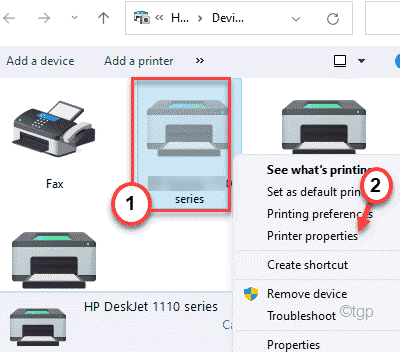
5. En la ventana de propiedades de la impresora, vaya a «Puertos» pestaña.
6. Aquí encontrará una lista de puertos. Dentro de esta lista, verá un puerto con los siguientes detalles ~
- En el ‘Impresora‘, verá el nombre de su impresora Canon.
- Verá ‘USB’ o ‘DOT4’ en el ‘Puerto‘de la impresora.
Seleccione este puerto.
7. Luego, toque «Solicitar”Para guardar la configuración.
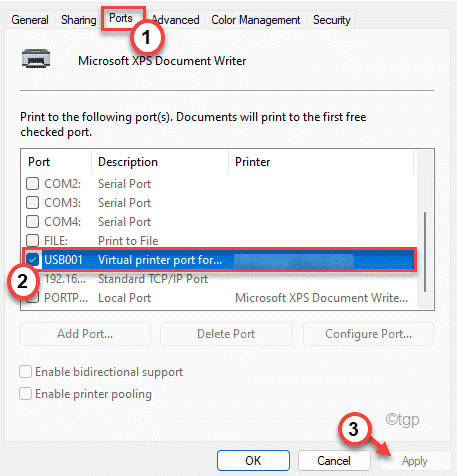
8. Ahora, vaya a la «General» pestaña.
9. Luego, haga clic en «Imprime una página de prueba“.
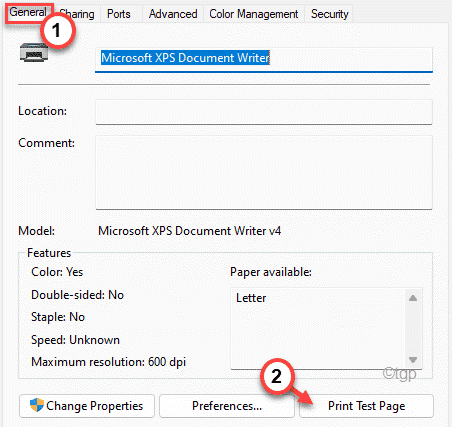
Si la impresora no imprime una página de prueba, vuelva a marca de verificación otro puerto de la impresora (siguiendo el paso 5, 6 y 7).
Luego, prueba la impresora de nuevo.
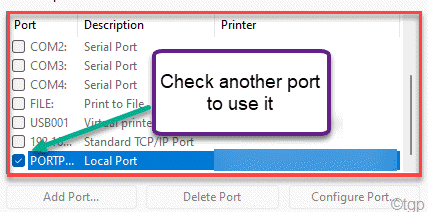
Repita estos pasos nuevamente hasta que la impresora Canon imprima correctamente una página.
Solución 3: ejecute el solucionador de problemas de la impresora
1. Abra la Configuración en su computadora.
2. Ahora, en el panel izquierdo, haga clic en «Sistema“.
3. Ahora, en el lado derecho, desplácese hacia abajo y haga clic en «Solucionar problemas“.
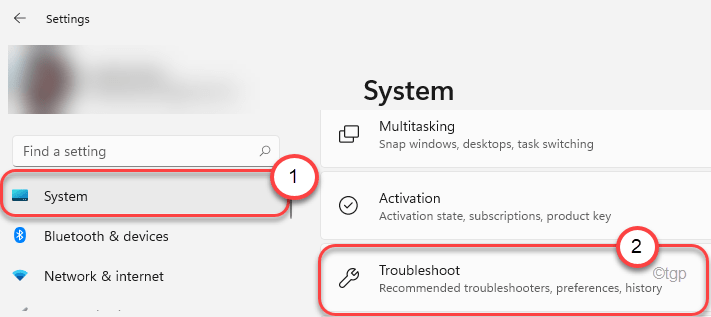
4. Esto lo llevará a la pantalla de configuración del solucionador de problemas.
5. En la misma ventana, haga clic en «Otros solucionadores de problemas“.
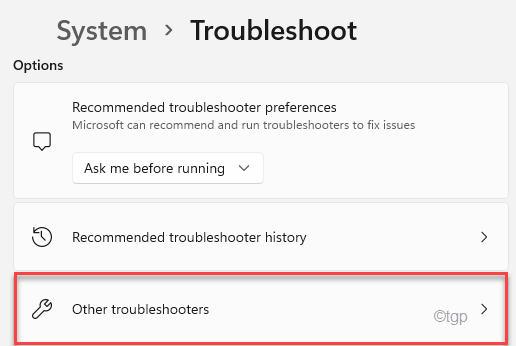
5. En la lista de solucionadores de problemas, desplácese hacia abajo y busque «Impresora”Solucionador de problemas.
6. A continuación, toque «Correr”Para ejecutar el solucionador de problemas de la impresora en su sistema.
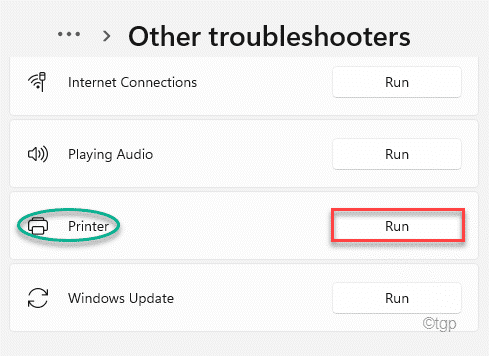
Ahora, siga las instrucciones en pantalla para solucionar el problema de la impresora al que se enfrenta.
Solución 4: reinicie el servicio de cola de impresión
1. Al principio, presione la tecla de Windows en su teclado y escriba «Servicios“.
2. Luego, toque en el «Servicios”De los resultados de la búsqueda.
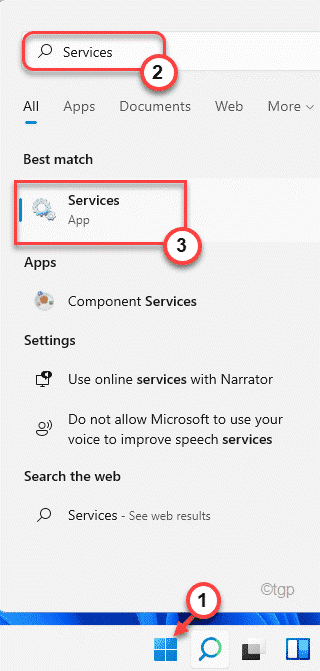
3. En la pantalla Servicios, vaya a «Spoole de impresiónr ”servicio.
4. Después de eso, haga clic con el botón derecho en el «Cola de impresión«Servicio y toque en»Parada”Para detener el servicio.
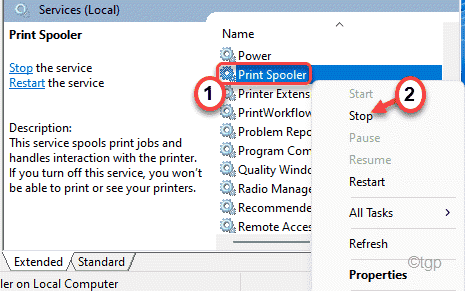
5. Nuevamente, haga clic con el botón derecho en el servicio «Print Spooler» y haga clic en «Comienzo”Para iniciar el servicio de inmediato.
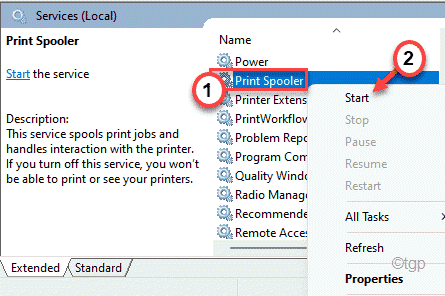
De esta manera, reiniciar el servicio Print Spooler debería solucionar el problema de pausa / reanudación que enfrenta con su propia impresora.
Solución 5: actualice el controlador de la impresora Canon
Si ha actualizado recientemente a Windows 11, es posible que deba actualizar el controlador de la impresora.
1. Presione el Tecla de Windows + R llaves juntas.
2. Luego, escriba «devmgmt.msc«Y haga clic en»OK“.

3. Ahora, expanda el «Cola de impresión» sección.
4. Después de eso, haga clic con el botón derecho en el controlador de su impresora Canon y haga clic en “Actualizar controlador“.
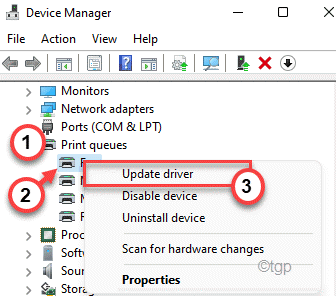
5. Ahora, elija «Buscar conductores automáticamente“.

Windows buscará ahora automáticamente los controladores en Internet. Descargará e instalará el controlador de impresora Canon.
Si eso no funciona, haz esto:
1. Tienes que ir a la Soporte de controlador de impresora página.
2. Ingresar el nombre de su impresora y haga clic en el botón de búsqueda.
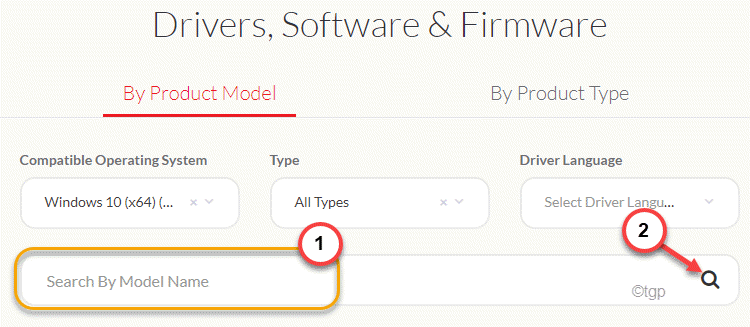
3. Ahora, descargue el controlador de impresora Canon más reciente e instálelo en su computadora.
Después de instalar el controlador, reinicie su computadora.
Su impresora Canon comenzará a funcionar bien.


















Danos tu opinión